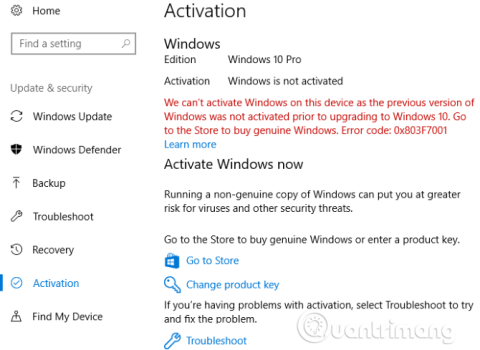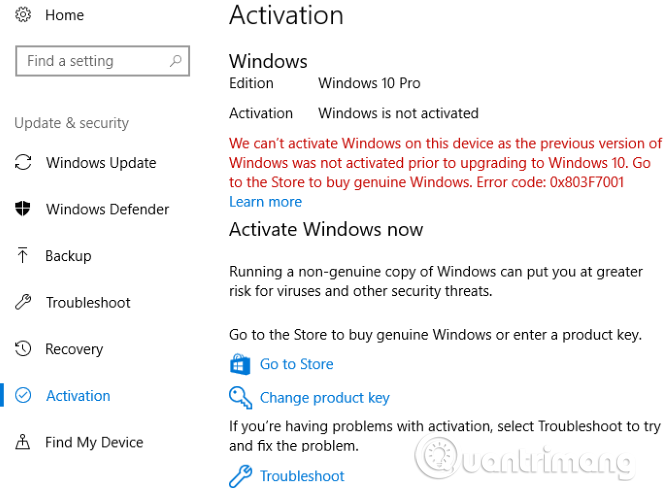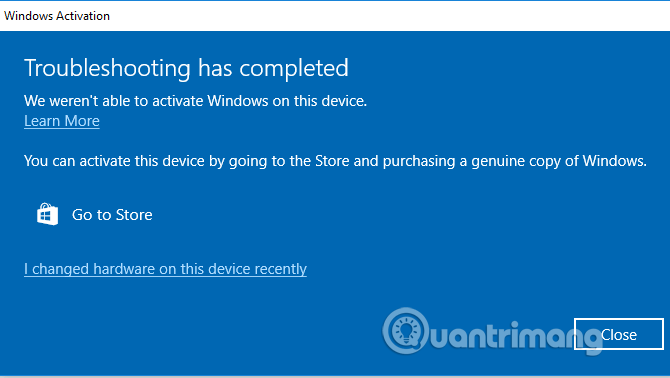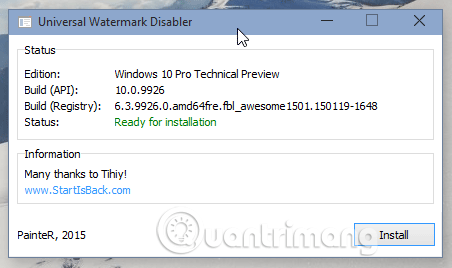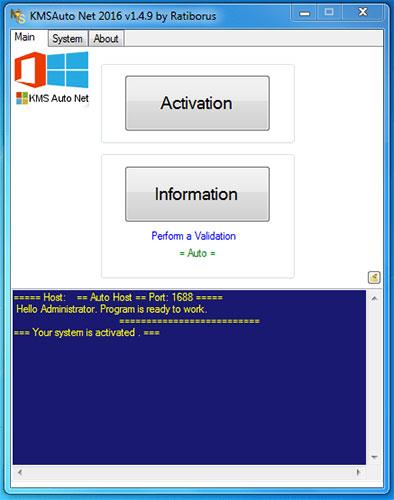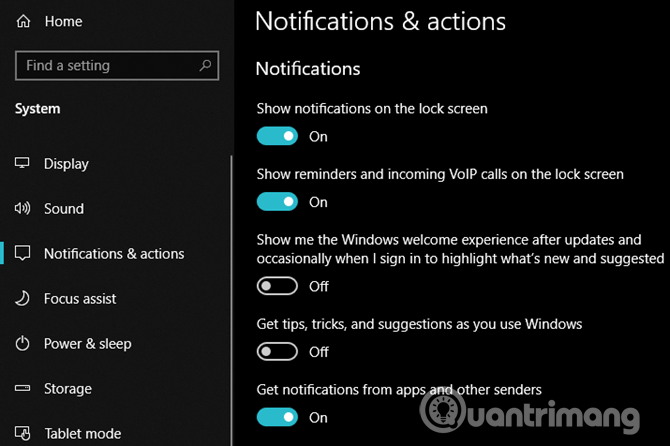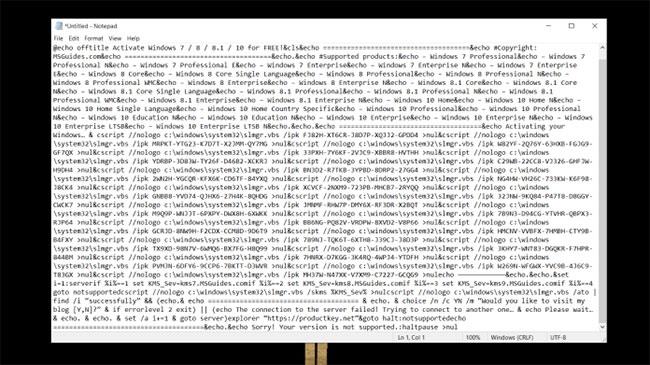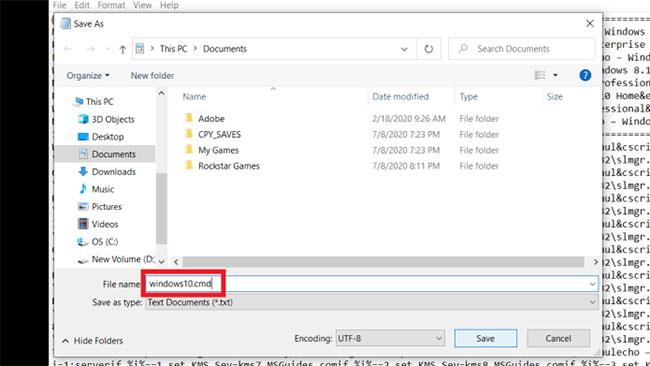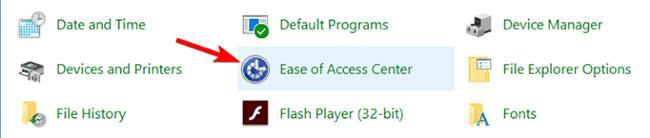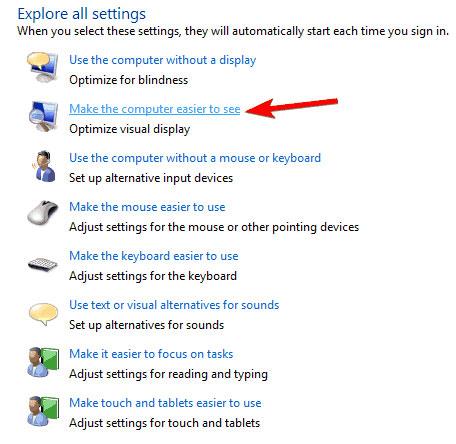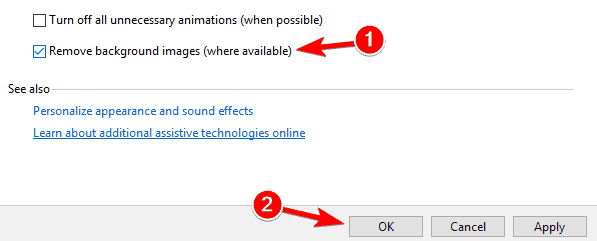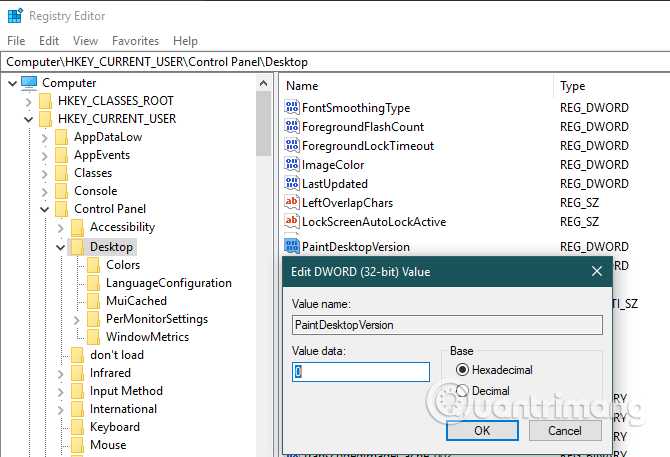Protams, Windows 10 var izmantot arī bez aktivizēšanas. Ja neaktivizēsiet operētājsistēmu Windows 10, dažas funkcijas, piemēram, personalizēšana, tiks bloķētas lietotnē Iestatījumi. Izņemot to, Windows 10 joprojām darbojas labi. Faktiski Microsoft piedāvā visus atjauninājumus pat tad, ja jūsu Windows 10 kopija nav aktivizēta.
Bet, ja vēl neesat to aktivizējis, vai ekrāna labajā stūrī redzat Windows 10 aktivizācijas paziņojumu? Šī ūdenszīme ir pastāvīga un bieži parādās ekrānā. Lai gan tas ir tikai neliels kairinājums, tas dažreiz parādās pat tad, ja Windows licence ir pareizi aktivizēta, taču tas ir kaitinoši arī tad, kad strādājat. Šis raksts palīdzēs jums izdzēst autortiesību pieprasījuma paziņojumu operētājsistēmā Windows 10.
Norādījumi par autortiesību pieprasījuma paziņojumu noņemšanu operētājsistēmā Windows 10
Kas ir Windows aktivizācija?
Pirms turpināt, vispirms īsi izskaidrosim Windows aktivizēšanu. Lai gan jūs varat bez maksas instalēt Windows 10 visos datoros, neaktivizējot operētājsistēmu. Iespējojiet pārbaudīt savu Windows kopiju ar Microsoft, lai pārliecinātos, ka tā ir oriģināla versija. Jums būs divas iespējas, lai aktivizētu Windows 10: izmantojot produkta atslēgu vai digitālo licenci.
Jūs saņemsiet produkta atslēgu, ja iegādājaties Windows 10 licenci no Microsoft vai citiem mazumtirgotājiem. Ja iegādājaties datoru ar iepriekš instalētu operētājsistēmu, jums būs pieejama arī produkta atslēga. Gadījumā, ja lietotāji jaunina Windows 10 no Windows 7 vai Windows 8.1 kopijas, viņiem ir digitālais sertifikāts un produkta atslēga nav nepieciešama, lai to aktivizētu.
Operētājsistēmā Windows 10 lietotāji var saistīt digitālos sertifikātus ar Microsoft kontiem , lai tos varētu viegli atkārtoti aktivizēt nākotnē.
Windows 10 izmantošana bez aktivizēšanas
Būtībā neaktivizētā Windows 10 kopija darbojas gandrīz tikpat labi kā aktivizētā versija ar tikai dažiem nelieliem ierobežojumiem.
Ekrāna apakšējā labajā stūrī redzēsit vārdus Aktivizēt Windows, kā arī paziņojumu sadaļā Iestatījumi , lai informētu, ka sistēma Windows nav aktivizēta. Turklāt iestatījumu personalizācijā nevar izmantot vienumus, piemēram , nevar mainīt fona tapeti , krāsu, uzdevumjoslu un citus līdzīgus iestatījumus.
Ja jums nav jāveic šie uzlabojumi, neaktivizētā Windows 10 darbojas lieliski, jūs joprojām saņemat sistēmas atjauninājumus.
Skatīt aktivizācijas statusu
Lai uzzinātu, kāpēc sistēmā tiek parādīts autortiesību pieprasījuma ziņojums, dodieties uz Iestatījumi > Atjaunināšana un drošība > Aktivizēšana .
Šeit jūs redzēsiet sava datora statusu un to, kas jums jādara, lai aktivizētu vai noņemtu šo autortiesību paziņojumu. Mēs redzēsim dažus izplatītākos iemeslus un to novēršanas veidus. Varat meklēt konkrētus kļūdu kodus, ja jūsu problēma nav aplūkota šajā rakstā.
Kā aktivizēt Windows 10
1. Ievadiet derīgu produkta atslēgu
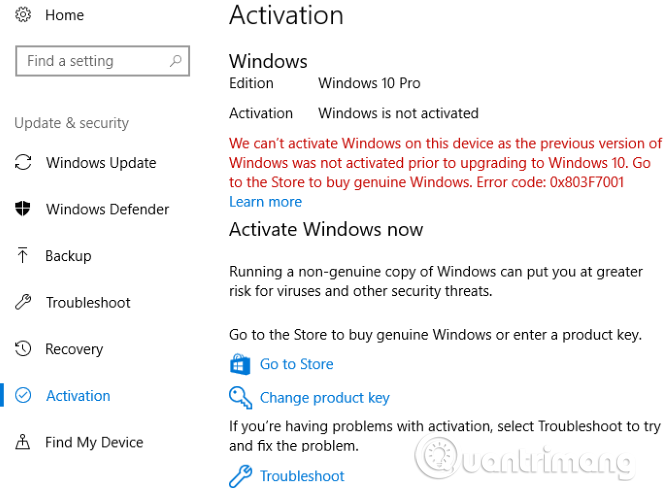
Iepriekš redzamajā ekrānuzņēmumā var redzēt, ka Windows 10 nav aktivizēts, jo arī iepriekšējā Windows versija nav aktivizēta. Šī Windows 10 sistēma tika jaunināta no Windows 7, un instalēšanas laikā netika ievadīta produkta atslēga .
Tāpēc sistēma Windows 10 nav aktivizēta un parāda šo autortiesību paziņojumu. Tāda pati problēma radīsies, ja datorā instalējat jaunu Windows kopiju un instalēšanas procesa laikā neievadāt produkta atslēgu.
Vienkāršākais veids, kā atrisināt šo problēmu un noņemt Windows 10 licences pieprasījuma ziņojumu, ir ievadīt derīgu produkta atslēgu, ja tā ir pieejama. Operētājsistēmā Windows 10 tiek pieņemta jebkura derīga operētājsistēmas Windows 7, Windows 8.1 vai Windows 10 atslēga. Ja jūsu vecajā datorā ar operētājsistēmu Windows 7 joprojām ir atslēga, varat aktivizēt sistēmu Windows 10.
Noklikšķiniet uz Mainīt produkta atslēgu un ievadiet 25 ciparu produkta atslēgu, lai aktivizētu Windows. Ja ievadāt derīgu atslēgu, kas nav izmantota pārāk daudz reižu, sistēma Windows 10 tiks aktivizēta un autortiesību pieprasījuma ziņojums vairs nebūs pieejams.
Ja jūsu dators ar operētājsistēmu Windows 7 vai Windows 8.1 ir aktivizēts, bet tā produkta atslēga nav zināma, skatiet, kā atkopt Windows produkta atslēgu .
2. Palaidiet aktivizācijas problēmu risinātāju
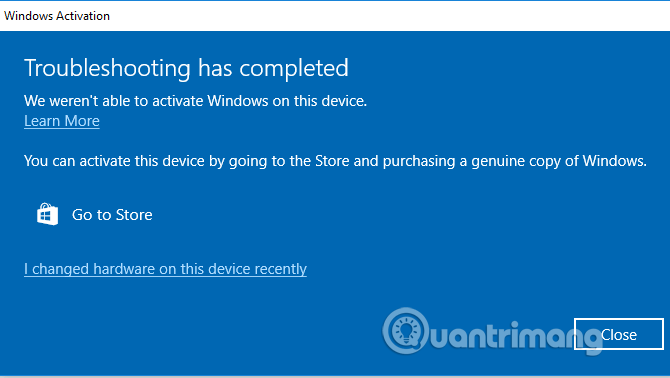
Cita izplatīta aktivizēšanas problēma rodas, veicot datora jaunināšanu , piemēram, nomainot mātesplati . Windows 10 saista jūsu digitālo licenci ar datora komponentiem, tāpēc, veicot būtiskas izmaiņas, tā vairs neatpazīst to kā jūsu datoru.
Lai atrisinātu šo problēmu, varat palaist Windows aktivizācijas problēmu risinātāju, lai atkārtoti saistītu savu Windows kontu ar datoru un atkārtoti aktivizētu sistēmu Windows. Atveriet problēmu risinātāju, vēlreiz atverot sadaļu Iestatījumi > Atjaunināšana un drošība > Aktivizēšana un noklikšķinot uz Problēmu novēršana . Kad tiek atvērts problēmu novēršanas rīks, noklikšķiniet uz Es nesen mainīju aparatūru šajā ierīcē , lai pierakstītos savā Microsoft kontā.
Ja pirms aparatūras izmaiņu veikšanas nesaistīsiet digitālo sertifikātu ar savu Microsoft kontu, šī metode nedarbosies. Lai saņemtu palīdzību, jums jāsazinās ar Microsoft atbalsta dienestu.
3. Pārskatiet uzņēmuma aktivizēšanu
Ja sistēma Windows tika aktivizēta no korporatīvā servera un zaudēja kontaktu ar šo serveri, tiks parādīts šis autortiesību pieprasījuma ziņojums. Tas ir retāk sastopams, bet joprojām ir vērts pieminēt.
Piekļūstot aktivizēšanas izvēlnei, jūs redzēsit ziņojumu, piemēram, Mēs nevaram aktivizēt Windows šajā ierīcē, jo nevaram izveidot savienojumu ar jūsu organizācijas aktivizācijas serveri. Šādā gadījumā dators ir atkārtoti jāpievieno korporatīvajam tīklam un jāaktivizē. Lai to izdarītu, izmantojiet korporatīvo VPN, ja nevarat ar to fiziski izveidot savienojumu.
4. Pērciet jaunu Windows 10 atslēgu

Ja jums nav derīgas Windows atslēgas, nepievienojiet savu digitālo licenci savam Microsoft kontam un jūsu problēma nav saistīta ar uzņēmuma aktivizēšanu, tad vienīgā (juridiskā) iespēja ir iegādāties atslēgu. Windows 10.
Produkta atslēgu varat iegādāties sadaļā Iestatījumi izvēlnē Aktivizācija , noklikšķiniet uz Doties uz veikalu . Šeit varat iegādāties produkta atslēgu operētājsistēmai Windows 10 Home (3,2 miljoni VND) vai Windows 10 Pro (4,6 miljoni VND) atkarībā no instalētās versijas.
Ja nevēlaties tērēt tik daudz naudas, varat tiešsaistē meklēt citus mazumtirgotājus. Piemēram, uzņēmumam Walmart ir Windows 10 Home OEM kopija par 2,3 miljoniem VND rakstīšanas laikā. Trešo pušu vietnēs varat atrast vēl lielākas atlaides, taču esiet piesardzīgs, lai neiegādātos viltotās atslēgas.
Aktivizējot Windows 10 ar jaunu atslēgu, atgriezieties izvēlnē Aktivizēšana un noteikti izveidojiet saiti ar Microsoft kontu. Ja tas joprojām nav saistīts, noklikšķiniet uz Pievienot kontu , piesakieties savā Microsoft kontā, lai turpmāk varētu to atkārtoti aktivizēt.
Citas Windows 10 aktivizēšanas problēmas
Papildus iepriekš minētajām aktivizēšanas problēmām jūs saskaraties arī ar nepareizas produkta atslēgas problēmu. Piemēram, Windows 10 Home atslēga nevar aktivizēt Windows 10 Pro.
Turklāt Microsoft ierobežo to, cik reižu varat iegādāties produkta atslēgu, lai aktivizētu sistēmu Windows. Ja iepriekš esat izmantojis vairākas atslēgas, iespējams, nevarēsiet iegādāties jaunu atslēgu.
Kā noņemt Windows 10 autortiesību pieprasījuma paziņojumu
Ja iepriekš minētās aktivizācijas metodes nedarbojas un nevēlaties iegādāties licenci, tālāk varat redzēt, kā izdzēst Windows 10 aktivizācijas ziņojumu, to neaktivizējot.
Šajā rakstā īsumā tiks minēti daži šīs problēmas risinājumi, taču jāņem vērā, ka šī metode negarantē problēmas pilnīgu atrisināšanu.
5. Izmantojiet trešo pušu rīkus
Universāls ūdenszīmju atspējošanas līdzeklis
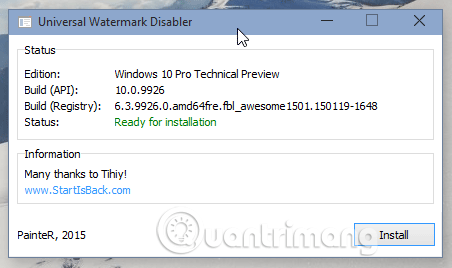
Winaero nodrošina rīku Universal Watermark Disabler, kas ir risinājums autortiesību pretenziju noņemšanai operētājsistēmā Windows 10. Jums vienkārši nepieciešams lejupielādēt šo rīku un atvērt to, pēc tam dialoglodziņā atlasiet Instalēt , lai izietu. Pēc atkārtotas pieteikšanās aktivizēšanas paziņojums pazuda.
https://winaero.com/download.php?view.1794
KMSAuto
Šī ir laba alternatīva viltotām Windows produktu atslēgām. To var izmantot, lai aktivizētu ne tikai Windows, bet arī citus Microsoft produktus, piemēram, Office.
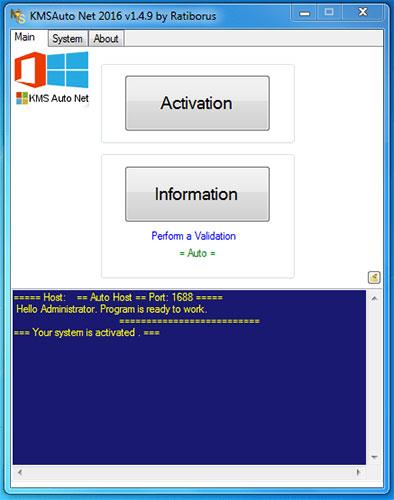
KMSAuto
- Lejupielādējiet KMSAuto un instalējiet to.
http://www.kmsauto.info/
- Atveriet programmu, noklikšķiniet uz Aktivizēt Windows.
- Kad tas būs pabeigts, ierīce tiks restartēta.
Tas ir izdarīts! Atkārtoti piesakoties, sistēma Windows tiks aktivizēta un Windows licences pieprasījuma ziņojums pazudīs.
6. Atspējojiet Windows 10 padomus
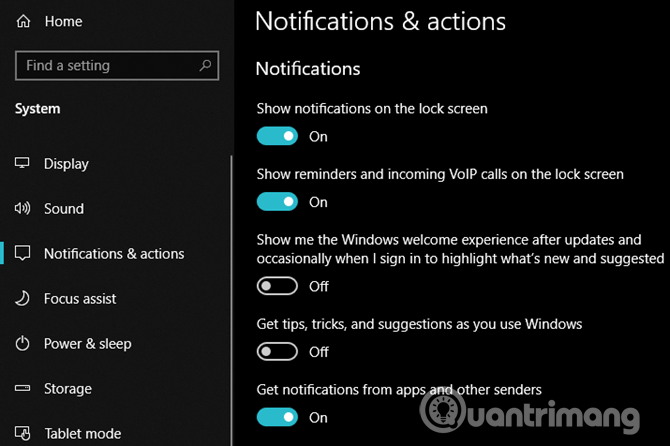
Daži cilvēki ir ziņojuši, ka, atverot sadaļu Iestatījumi > Sistēma > Paziņojumi un darbības un atspējojot Rādīt man Windows sveiciena pieredzi... un Saņemt padomus, trikus un ieteikumus... , pēc atsāknēšanas tiks atspējots Windows 10 autortiesību pieprasījuma teksts.
7. Noņemiet paziņojumu par autortiesībām, izmantojot programmu Windows PowerShell
Šī metode īslaicīgi aktivizēs Windows uz 90 dienām (3 mēnešiem), kas nozīmē, ka Windows licences pieprasījuma ziņojums netiks rādīts 90 dienas. Tomēr pēc 90 dienām šī metode ir jāatkārto vēlreiz. Lūk, kā to izdarīt:
1. darbība . Noklikšķiniet uz Sākt un ievadiet PowerShell , ar peles labo pogu noklikšķiniet un atlasiet Palaist kā administratoram , lai atvērtu PowerShell ar administratora tiesībām . (Ja to pieprasa UAC, noklikšķiniet uz Jā )
2. darbība : PowerShell logā ievadiet tālāk norādīto komandu un nospiediet taustiņu Enter :
slmgr /renew
3. darbība . Tagad restartējiet ierīci, un jūs neredzēsit aktivizācijas paziņojumu nākamās 90 dienas.
8. Atspējojiet Windows aktivizācijas paziņojumu, izmantojot skriptu
Izmantojiet skriptu, lai atspējotu Windows aktivizācijas paziņojumu, kā norādīts tālāk.
1. darbība : datorā atveriet Notepad .
2. darbība . Kopējiet un ielīmējiet tālāk esošo tekstu Notepad :
@echo offtitle Activate Windows 7 / 8 / 8.1 / 10 for FREE!&cls&echo =====================================&echo #Copyright: MSGuides.com&echo =====================================&echo.&echo #Supported products:&echo – Windows 7 Professional&echo – Windows 7 Professional N&echo – Windows 7 Professional E&echo – Windows 7 Enterprise&echo – Windows 7 Enterprise N&echo – Windows 7 Enterprise E&echo – Windows 8 Core&echo – Windows 8 Core Single Language&echo – Windows 8 Professional&echo – Windows 8 Professional N&echo – Windows 8 Professional WMC&echo – Windows 8 Enterprise&echo – Windows 8 Enterprise N&echo – Windows 8.1 Core&echo – Windows 8.1 Core N&echo – Windows 8.1 Core Single Language&echo – Windows 8.1 Professional&echo – Windows 8.1 Professional N&echo – Windows 8.1 Professional WMC&echo – Windows 8.1 Enterprise&echo – Windows 8.1 Enterprise N&echo – Windows 10 Home&echo – Windows 10 Home N&echo – Windows 10 Home Single Language&echo – Windows 10 Home Country Specific&echo – Windows 10 Professional&echo – Windows 10 Professional N&echo – Windows 10 Education N&echo – Windows 10 Education N&echo – Windows 10 Enterprise&echo – Windows 10 Enterprise N&echo – Windows 10 Enterprise LTSB&echo – Windows 10 Enterprise LTSB N&echo.&echo.&echo ====================================&echo Activating your Windows… & cscript //nologo c:\windows\system32\slmgr.vbs /ipk FJ82H-XT6CR-J8D7P-XQJJ2-GPDD4 >nul&cscript //nologo c:\windows\system32\slmgr.vbs /ipk MRPKT-YTG23-K7D7T-X2JMM-QY7MG >nul&cscript //nologo c:\windows\system32\slmgr.vbs /ipk W82YF-2Q76Y-63HXB-FGJG9-GF7QX >nul&cscript //nologo c:\windows\system32\slmgr.vbs /ipk 33PXH-7Y6KF-2VJC9-XBBR8-HVTHH >nul&cscript //nologo c:\windows\system32\slmgr.vbs /ipk YDRBP-3D83W-TY26F-D46B2-XCKRJ >nul&cscript //nologo c:\windows\system32\slmgr.vbs /ipk C29WB-22CC8-VJ326-GHFJW-H9DH4 >nul&cscript //nologo c:\windows\system32\slmgr.vbs /ipk BN3D2-R7TKB-3YPBD-8DRP2-27GG4 >nul&cscript //nologo c:\windows\system32\slmgr.vbs /ipk 2WN2H-YGCQR-KFX6K-CD6TF-84YXQ >nul&cscript //nologo c:\windows\system32\slmgr.vbs /ipk NG4HW-VH26C-733KW-K6F98-J8CK4 >nul&cscript //nologo c:\windows\system32\slmgr.vbs /ipk XCVCF-2NXM9-723PB-MHCB7-2RYQQ >nul&cscript //nologo c:\windows\system32\slmgr.vbs /ipk GNBB8-YVD74-QJHX6-27H4K-8QHDG >nul&cscript //nologo c:\windows\system32\slmgr.vbs /ipk 32JNW-9KQ84-P47T8-D8GGY-CWCK7 >nul&cscript //nologo c:\windows\system32\slmgr.vbs /ipk JMNMF-RHW7P-DMY6X-RF3DR-X2BQT >nul&cscript //nologo c:\windows\system32\slmgr.vbs /ipk M9Q9P-WNJJT-6PXPY-DWX8H-6XWKK >nul&cscript //nologo c:\windows\system32\slmgr.vbs /ipk 7B9N3-D94CG-YTVHR-QBPX3-RJP64 >nul&cscript //nologo c:\windows\system32\slmgr.vbs /ipk BB6NG-PQ82V-VRDPW-8XVD2-V8P66 >nul&cscript //nologo c:\windows\system32\slmgr.vbs /ipk GCRJD-8NW9H-F2CDX-CCM8D-9D6T9 >nul&cscript //nologo c:\windows\system32\slmgr.vbs /ipk HMCNV-VVBFX-7HMBH-CTY9B-B4FXY >nul&cscript //nologo c:\windows\system32\slmgr.vbs /ipk 789NJ-TQK6T-6XTH8-J39CJ-J8D3P >nul&cscript //nologo c:\windows\system32\slmgr.vbs /ipk TX9XD-98N7V-6WMQ6-BX7FG-H8Q99 >nul&cscript //nologo c:\windows\system32\slmgr.vbs /ipk 3KHY7-WNT83-DGQKR-F7HPR-844BM >nul&cscript //nologo c:\windows\system32\slmgr.vbs /ipk 7HNRX-D7KGG-3K4RQ-4WPJ4-YTDFH >nul&cscript //nologo c:\windows\system32\slmgr.vbs /ipk PVMJN-6DFY6-9CCP6-7BKTT-D3WVR >nul&cscript //nologo c:\windows\system32\slmgr.vbs /ipk W269N-WFGWX-YVC9B-4J6C9-T83GX >nul&cscript //nologo c:\windows\system32\slmgr.vbs /ipk MH37W-N47XK-V7XM9-C7227-GCQG9 >nulecho ————————————&echo.&echo.&set i=1:serverif %i%==1 set KMS_Sev=kms7.MSGuides.comif %i%==2 set KMS_Sev=kms8.MSGuides.comif %i%==3 set KMS_Sev=kms9.MSGuides.comif %i%==4 goto notsupportedcscript //nologo c:\windows\system32\slmgr.vbs /skms %KMS_Sev% >nulcscript //nologo c:\windows\system32\slmgr.vbs /ato | find /i “successfully” && (echo.& echo ====================================== & echo. & choice /n /c YN /m “Would you like to visit my blog [Y,N]?” & if errorlevel 2 exit) || (echo The connection to the server failed! Trying to connect to another one… & echo Please wait… & echo. & echo. & set /a i+=1 & goto server)explorer “https://productkey.net”&goto halt:notsupportedecho ======================================&echo.&echo Sorry! Your version is not supported.:haltpause >nul
3. darbība : programmā Notepad atveriet sadaļu Fails un noklikšķiniet uz Saglabāt kā , pēc tam piešķiriet failam nosaukumu windows10.cmd (ir svarīgi, lai faila nosaukums beidzas ar .cmd) un saglabājiet failu darbvirsmā.
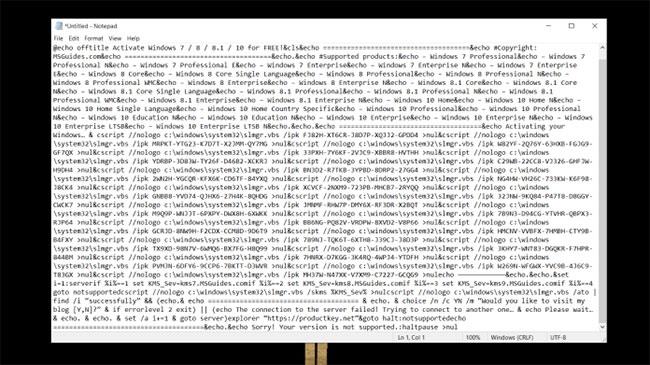
Nosauciet failu windows10.cmd
4. darbība . Ar peles labo pogu noklikšķiniet uz jaunizveidotā faila Windows10.cmd un noklikšķiniet uz Palaist kā administratoram .
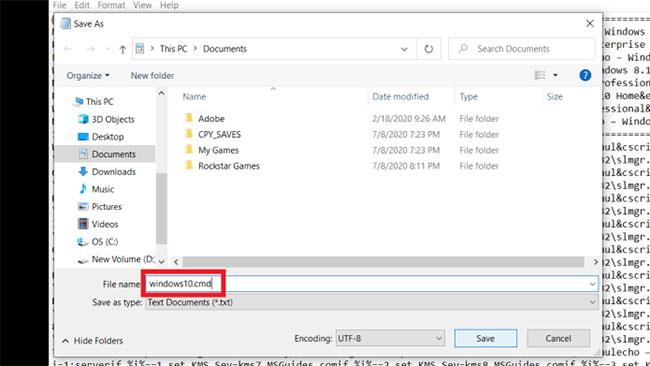
Palaidiet failu windows10.cmd
5. darbība : restartējiet datoru, lai aktivizētu Windows.
9. Izslēdziet pretenzijas par autortiesībām, izmantojot vieglu piekļuvi
Varat noņemt Windows licences pieprasījuma ziņojumu, izmantojot Windows 10 vienkāršās piekļuves opciju. Lūk, kā;
1. darbība : noklikšķiniet uz izvēlnes Sākt un meklējiet Vadības paneli , pēc tam noklikšķiniet uz šīs lietotnes.
2. darbība . Dodieties uz Vienkāršas piekļuves centru .
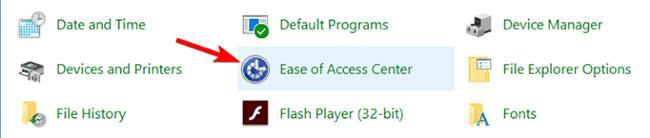
Dodieties uz Vienkāršas piekļuves centru
3. darbība . Nākamajā ekrānā noklikšķiniet uz Padarīt datoru vieglāk redzamu .
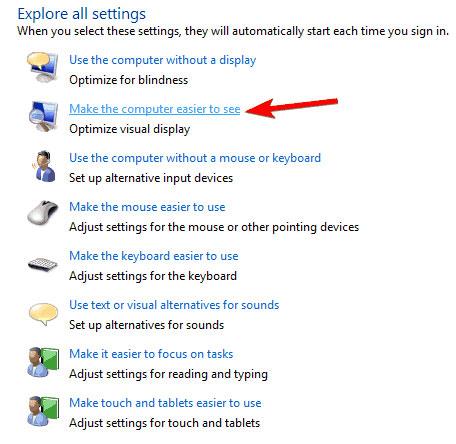
Noklikšķiniet uz Padarīt datoru vieglāk redzamu
4. darbība . Tagad ritiniet uz leju līdz šī ekrāna apakšdaļai, lai atzīmētu izvēles rūtiņu Noņemt fona attēlus (ja pieejams) .
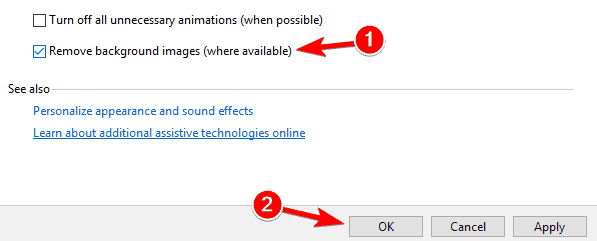
Atzīmējiet izvēles rūtiņu Noņemt fona attēlus (ja pieejams)
5. darbība : noklikšķiniet uz Labi un restartējiet datoru.
10. Citi veidi, kā noņemt pretenzijas par autortiesībām
Ir divi citi veidi, kā noņemt Windows 10 aktivizēšanas paziņojumu, ko varat izmēģināt pēc iepriekšminētajām metodēm. Pirmais veids ir palaist pakešu komandu, kas ietver komandu taskkill /F /IM explorer.exe . Šī komanda restartēs File Explorer un tā procesu. Šī metode nav tieši saistīta ar aktivizācijas ziņojumu, taču tā uz laiku var pazust, visticamāk, tā atgriezīsies.
Otrais veids ir rediģēt reģistru.
1. iespēja:
Jums jāatrod atslēga ar nosaukumu PaintDesktopVersion un jāiestata uz 0.
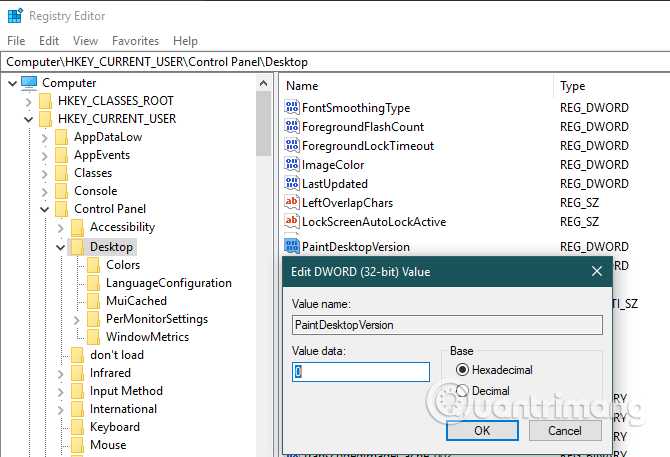
2. plāns:
Lai noņemtu Windows autortiesību pretenzijas paziņojumu, jums nav jāizmanto trešās puses programmatūra. Viss, kas jums jādara, ir rediģēt reģistra vērtību ar nosaukumu "Start". Kā to izdarīt, ir pavisam vienkārši. Lūdzu, dublējiet reģistru drošības labad un veiciet tālāk norādītās darbības.
1. darbība : nospiediet taustiņu "Sākt" , lai atvērtu izvēlni Sākt.
2. darbība : ierakstiet "reģistra redaktors" un noklikšķiniet uz rezultāta, lai atvērtu reģistra redaktoru .
3. darbība : uznirstošajā logā User Access Control (UAC) noklikšķiniet uz "Jā" .
4. darbība : kopējiet tālāk norādīto reģistra ceļu.
5. darbība : ielīmējiet to adreses joslā un nospiediet taustiņu Enter. Jūs tiksit novirzīts uz reģistra mapi "svsvc" .
6. darbība : labajā lapā atrodiet vērtību "Start" un veiciet dubultklikšķi uz tās.

Atrodiet vērtību "Start" un veiciet dubultklikšķi uz tās
7. darbība : laukā "Vērtības dati" ievadiet " 4 " .

Laukā "Vērtības dati" ievadiet "4".
8. darbība : noklikšķiniet uz Labi , lai saglabātu izmaiņas.
9. darbība : aizveriet reģistra redaktoru.
10. darbība : restartējiet sistēmu Windows 10.
Pēc sistēmas restartēšanas, ja viss noritēs labi, darbvirsmā vairs neredzēsiet ūdenszīmi "Aktivizēt Windows".
Ņemot to vērā, jums vajadzētu izvairīties no nejaušas programmatūras lejupielādes, kas apgalvo, ka tā noņem autortiesību vai Windows aktivizācijas pieprasījumus, jo tajos var būt ļaunprātīga programmatūra . Esiet piesardzīgs, veicot citus pasākumus, kas prasa sistēmas failu rediģēšanu vai dzēšanu, jo tie var radīt problēmas jūsu sistēmā.
Iepriekš mēs apskatījām dažus veidus, kā noņemt Windows 10 autortiesību pieprasījuma ziņojumu, taču visdrošākais veids, kā to neatgriezeniski noņemt, ir operētājsistēmas aktivizēšana. Un jums nav obligāti jāiegādājas jauna atslēga, lai to izdarītu, kā mēs redzējām.
Lai gan šie veidi, kā notīrīt paziņojumus bez aktivizēšanas, kādu laiku var būt noderīgi, tas var atgriezties. Ja jūs neiebilstat par personalizācijas iespēju trūkumu, atstājiet to mierā.
Novēlam veiksmi!